A Fix Desktop feketévé válik a Windows 10 rendszerben
Nemrég felfedeztem egy hibát a Windows 10-ben. Ez nem egy kritikus hiba, de egy kicsit bosszantó. Egy adott műveletsor végrehajtása után az Asztal feketévé válik, és nem jelenik meg a háttérkép. Ez a hiba az „Asztali ikonok megjelenítése” funkcióhoz kapcsolódik. A következőképpen javíthatja ki ezt a hibát, ha Önt érinti.
Hirdetés
- Győződjön meg arról, hogy az Asztal látható, majd kattintson a jobb gombbal az Asztal egy üres területére, és törölje a Nézet -> Asztali ikonok megjelenítése lehetőséget a helyi menüben. Az asztali ikonok eltűnnek.
- Most kattintson ismét jobb gombbal az Asztalra, és válassza ki a "Személyre szabás" elemet a helyi menüből. Ha már van egy témája egyetlen háttérképre, válasszon egy témát több háttérképpel. Például válassza ki a „Virágok” témát, majd váltson vissza az alapértelmezett témára (amelyet „Windows” témának hívnak).
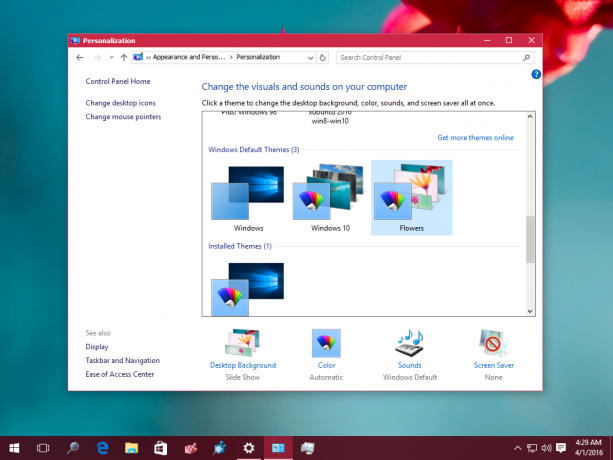
- Zárja be a Testreszabás ablakot, és az Asztal feketévé válik anélkül, hogy háttérképet jelenítene meg!
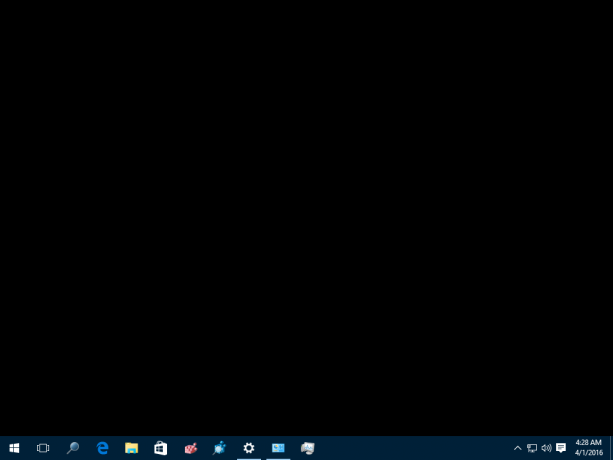
Valamilyen oknál fogva a hiba hirtelen jelentkezik. A személyre szabott viselkedés legtöbbször az elvárásoknak megfelelő.
A probléma többször is érintette a számítógépemet, amikor az asztali diavetítésről egyetlen háttérképre váltottam.
Íme, mit tehet a probléma elkerülése érdekében.
Először győződjön meg arról, hogy a Beállítások alkalmazásban nincs letiltva az Ablakok háttere megjelenítése lehetőség.
- Nyisd meg a beállításokat.
- Lépjen a Könnyű hozzáférés -> Egyéb beállítások menüpontra.
- Győződjön meg arról, hogy a Windows háttér megjelenítése kapcsoló be van kapcsolva. Ha nem, kapcsolja be ezt az opciót.
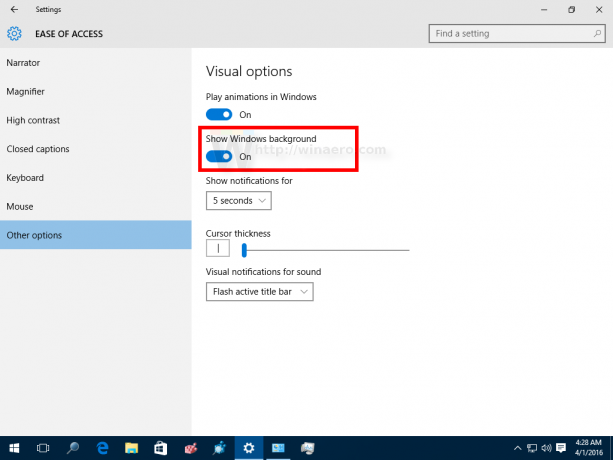
Most tegye a következőket.
- Állítsa be a kívánt háttérképet és témát, még akkor is, ha az asztal feketére vált.
- Mentse el minden munkáját és jelentkezzen ki a Windows 10 rendszerből. A következő bejelentkezéskor az Asztal a megfelelő háttérképet fogja megjeleníteni.
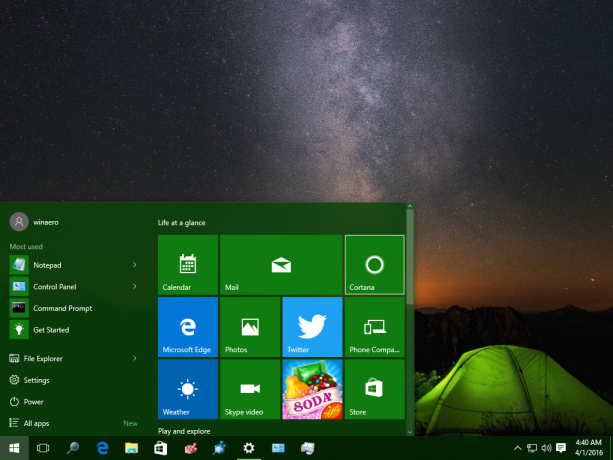
Ez az.


